前回、ドメインに参加しているサーバーやPCをリストアする場合には、コンピューターアカウントのパスワードが古いものに戻ってしまい「信頼関係の失敗」につながる可能性があることを説明しました。
本稿では前回のパスワード変更がいつおこなわれたかを確認する方法を説明したいと思います。前回のパスワード変更日を確認することで、リストアしたときに古いパスワードに戻ってしまうかどうかを確認することができます。
1. クライアント側(ドメインメンバ)で確認する方法
1. レジストリエディタを開きます。
※参考:「レジストリエディタ」の開き方
2. HKLM\SECURITY を右クリックして「アクセス許可」をクリックします。
※デフォルトだとアクセス許可がないため、配下のレジストリキーが参照できません
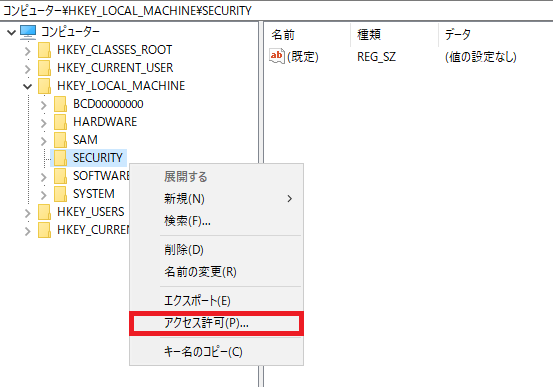
3. Administrators を選択し「読み取り」を許可し「OK」をクリックします。
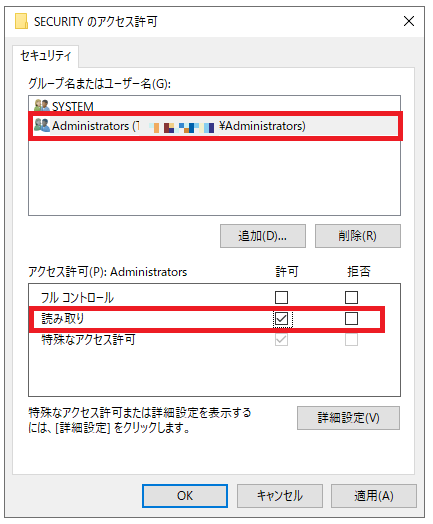
4. F5 キーを押してレジストリ画面を更新します。
5. HKLM\SECURITY\Policy\Secrets\$MACHINE.ACC\CupdTime の データを確認します。
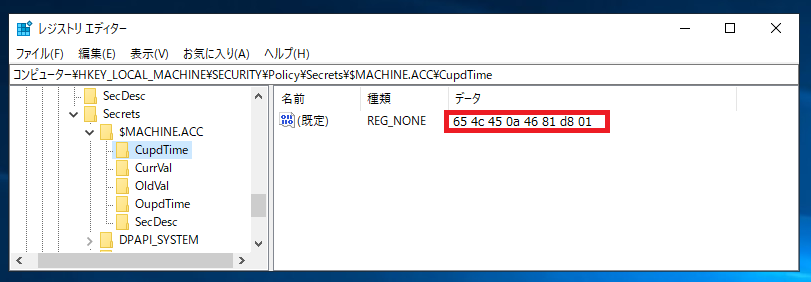
6. 65 4c 45 0a 46 81 d8 01 というデータがリトルエンディアン形式で格納されているため、下記の方法で元のデータに変換します。
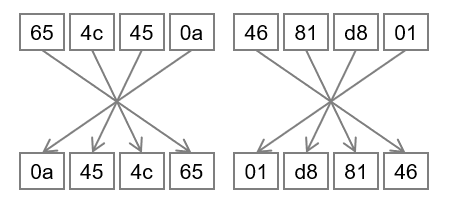
7. nltest コマンドで日付に変換します。
CMD>nltest /time:0a454c65 01d88146
0a454c65 01d88146 = 6/16/2022 14:58:02
コマンドは正常に完了しましたコンピューターアカウントのパスワードが 6/16/2022 14:58:02 に変更されていることが確認できました。
2.ドメインコントローラ側で確認する方法
1. ADSIエディターを起動します。
※参考:「ADSI エディター」の開き方
2. パスワードの変更日を確認したいホストを右クリックして「プロパティ」を選択します。

3. pwdLastSet の値を確認します。
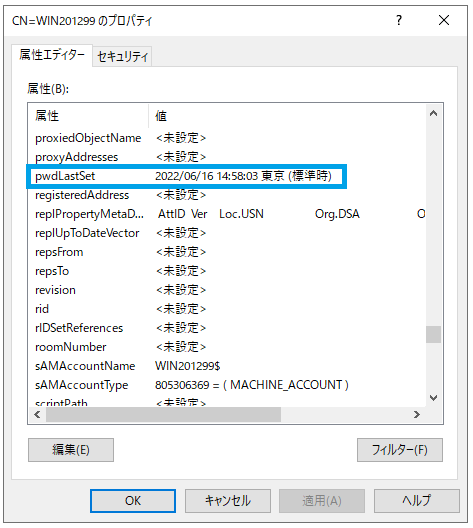
以上。



コメント